Se você for um usuário regular do Twitter, é importante entender as configurações de privacidade e segurança disponíveis para você. Se você não deseja ver o aviso de’Possível conteúdo confidencial’ao visitar uma página ou postagem ou se deseja ajustar quem pode ver seu perfil e/ou tweets. Ou talvez você simplesmente queira bloquear/desbloquear alguns contatos ou gerenciar seus tópicos de interesse no Twitter.
Essas configurações são um aspecto importante da sua experiência no Twitter, pois ajudam a controlar quem vê seus tweets e a se proteger de interações indesejadas. Portanto, é importante controlá-los.
Felizmente, é muito fácil de gerenciar, pois tudo é acessível usando o menu de configurações’Privacidade e segurança’. Neste guia, mostraremos exatamente o que e como você pode ajustar para configurar sua experiência de acordo com suas preferências.
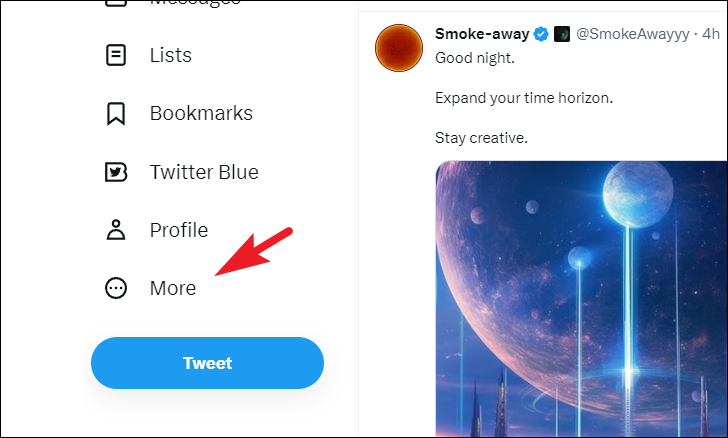
Gerenciamento de configurações de privacidade e segurança
Para mostrar o método, estamos usando o site; no entanto, as etapas também são as mesmas para dispositivos móveis.
Primeiro, acesse twitter.com e faça login usando suas credenciais. Quando estiver na página inicial, clique na guia’Mais’na barra lateral esquerda.
Em seguida, expanda a opção’Configurações e suporte’. Em seguida, clique em’Configurações e privacidade’na lista.

Depois disso, escolha a opção’Privacidade e segurança’. Você deve ver todas as configurações que se enquadram na categoria expandida para a seção direita da tela.
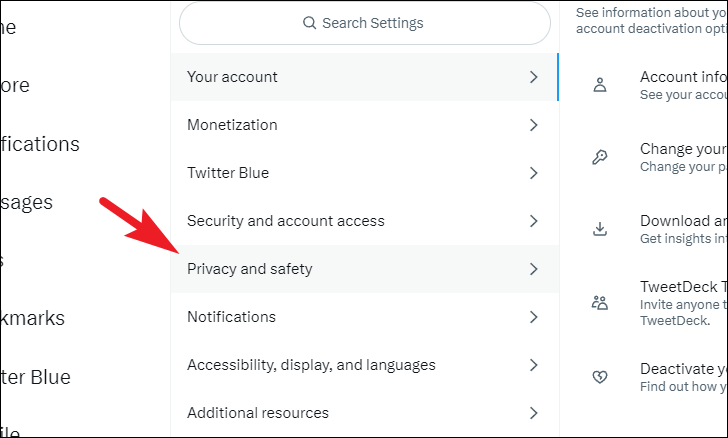
Para garantir que seus tweets e informações de conta sejam visíveis apenas para pessoas que seguem você, clique na opção’Público e marcação’.
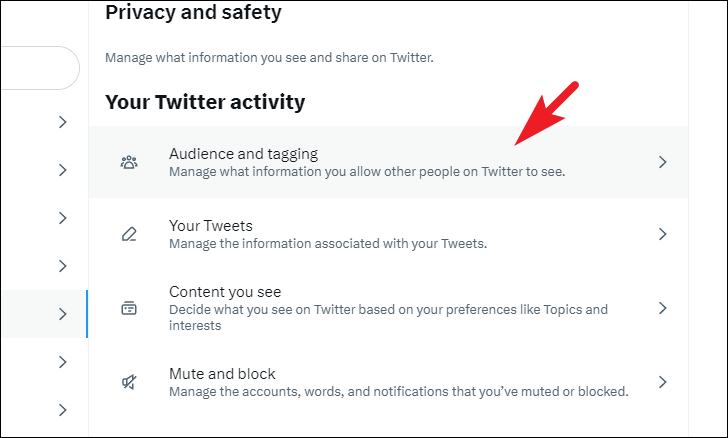
Na próxima tela, clique em a caixa de seleção após a opção’Proteja seus tweets’. Isso trará um alerta de sobreposição para sua tela.
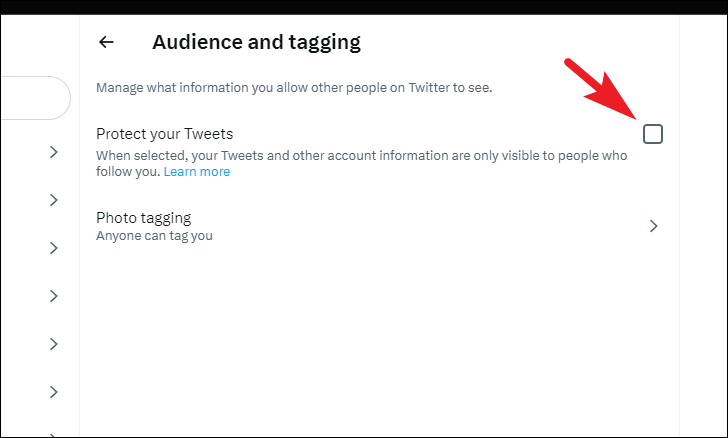
No alerta de sobreposição, clique no botão’Proteger’para ativar a configuração.
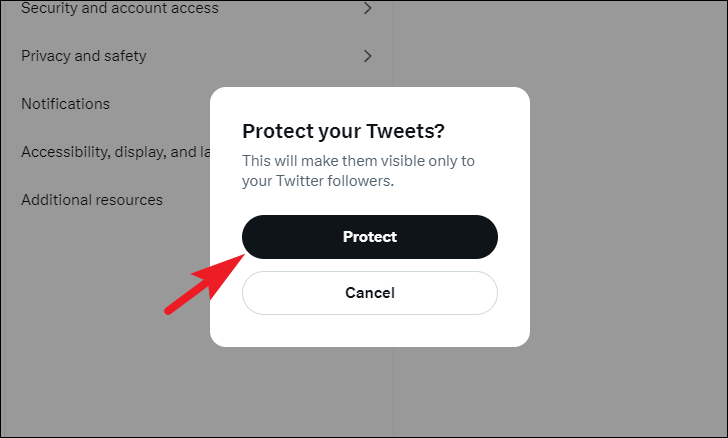
Se não quiser que pessoas que você não segue possam marcá-lo em uma foto, selecione’Marcar fotos’para continuar.
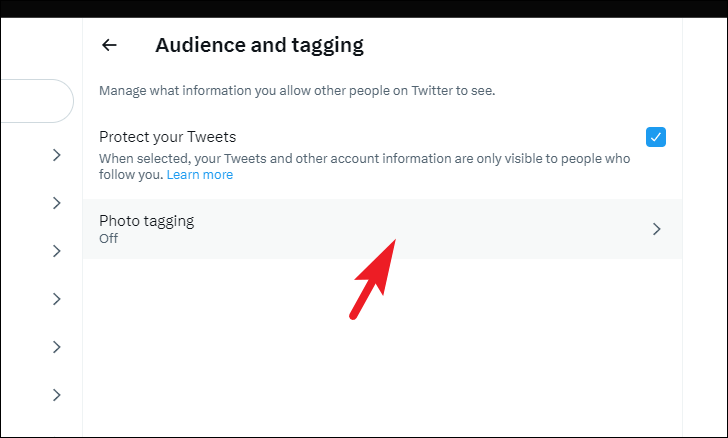
Então , selecione a opção’Apenas as pessoas que você segue podem marcar você’. Caso você não queira permitir a marcação de fotos, desative a opção após o campo’Marcação de fotos’.
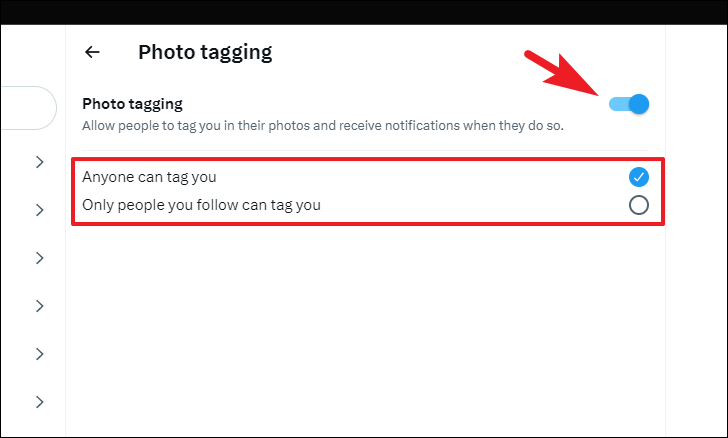
Em seguida, se você deseja marcar seus tweets e fotos como confidenciais, clique no bloco’Seus tweets’.
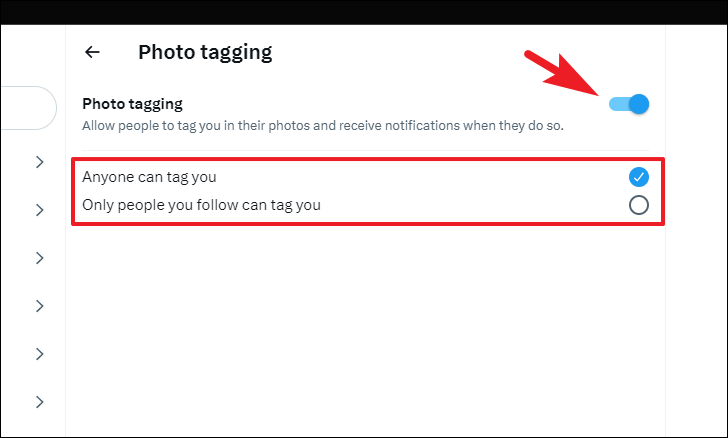
Em seguida, selecione’Marque a mídia que você tweetou como tendo material que pode ser sensível.
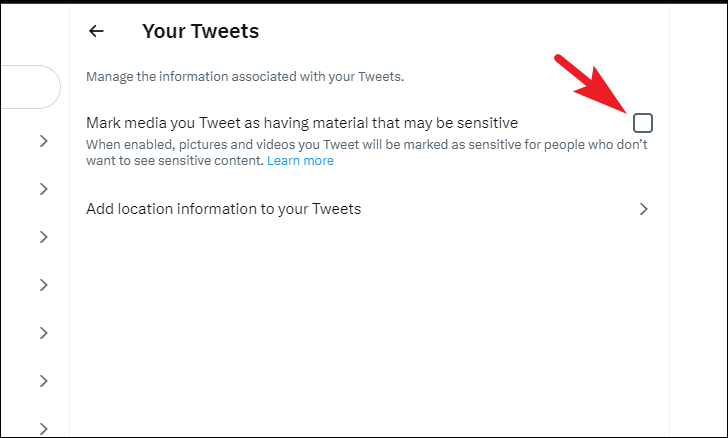
Se você deseja adicionar informações de localização aos seus tweets ou removê-las dos tweets existentes, clique em’adicionar informações de localização aos seus tweets’para continuar.
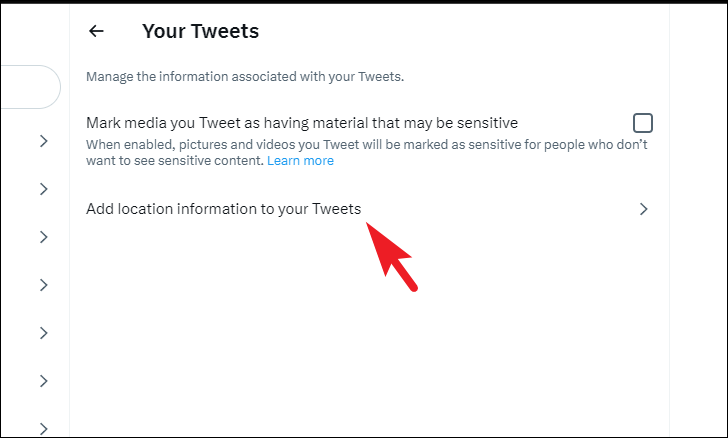
Em seguida, para adicioná-lo, clique em a caixa de seleção após’Adicionar informações de localização aos seus Tweets’. Para remover as informações de localização de todos os tweets existentes, clique na opção’Remover todas as informações de localização anexadas aos seus tweets’.
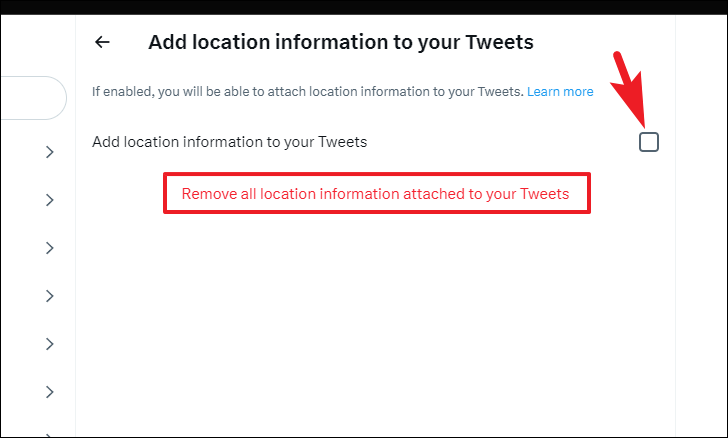
Se você estiver em um navegador, poderá receber um pop-up para permitir o acesso local ao site. Escolha a duração usando o menu suspenso e clique no botão’Permitir’. Se você estiver em um dispositivo móvel, poderá receber um pop-up para o mesmo.
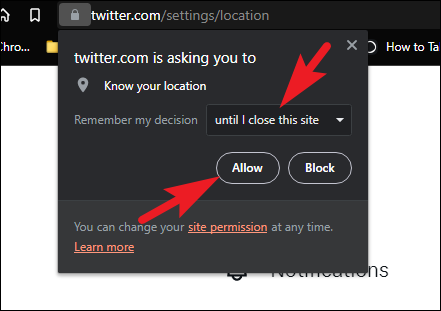
Para alterar tópicos, interesses e configurações de pesquisa, clique no bloco”Conteúdo que você vê”.
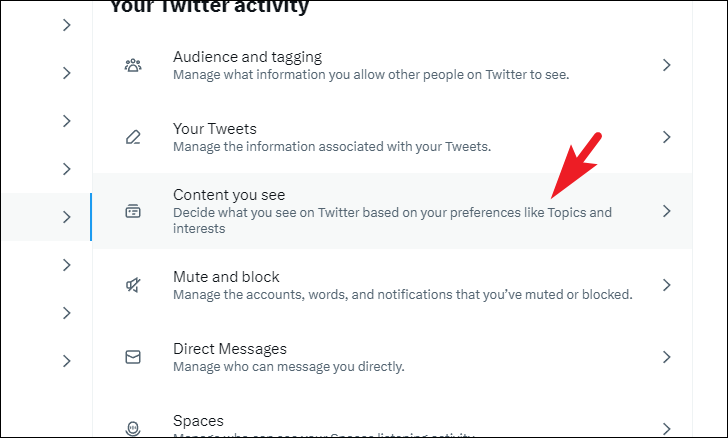
Na próxima tela, se você deseja ver conteúdo sensível sem ser notificado dele primeiro em seu feed, clique na caixa de seleção após a opção’Exibir mídia que pode conter mídia confidencial’. Para gerenciar tópicos, clique no bloco’Tópicos’para continuar.
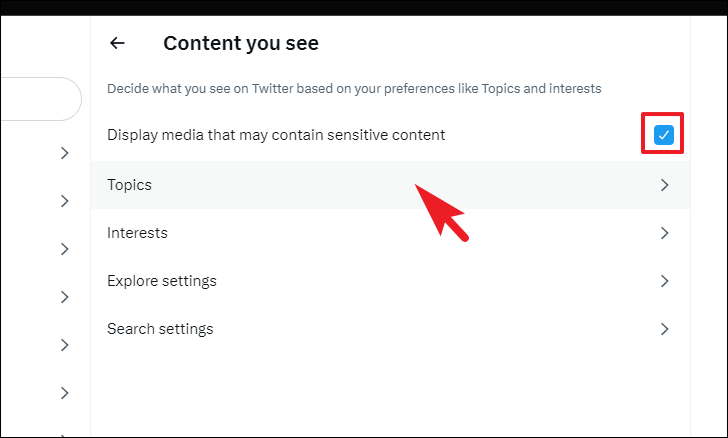
Depois disso, você poderá ver seus tópicos seguidos atualmente. Você pode selecionar mais tópicos clicando no bloco individual. Se você deseja encontrar mais tópicos, clique no botão’Mais tópicos’.
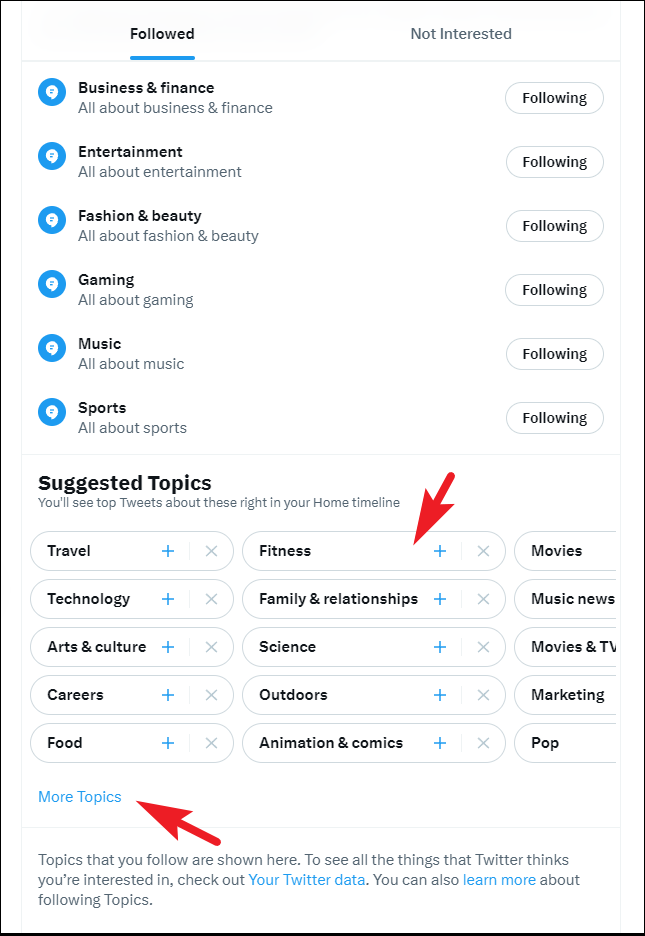
Para deixar de seguir um tópico, clique no botão individual’Seguindo’para cada tópico. Ele mudará para’Deixar de seguir’quando você passar o mouse sobre ele; clique nele para deixar de seguir. Você também pode acessar a seção’Não tenho interesse’para ver a lista de tópicos marcados como não tenho interesse.
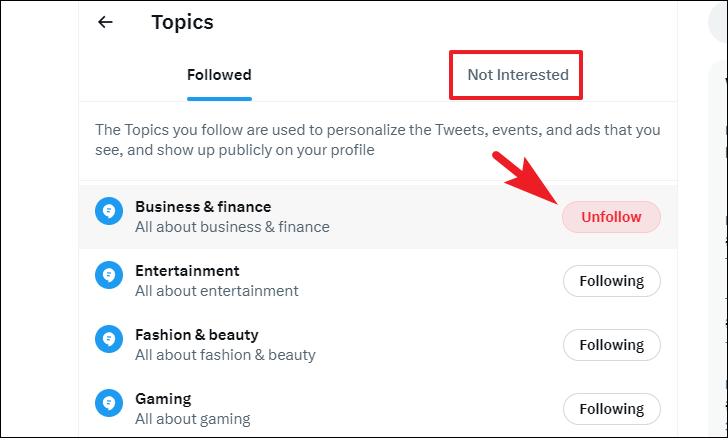
Para ajustar os interesses da sua conta, clique no bloco’Interesses’na tela’Conteúdo que você vê’.
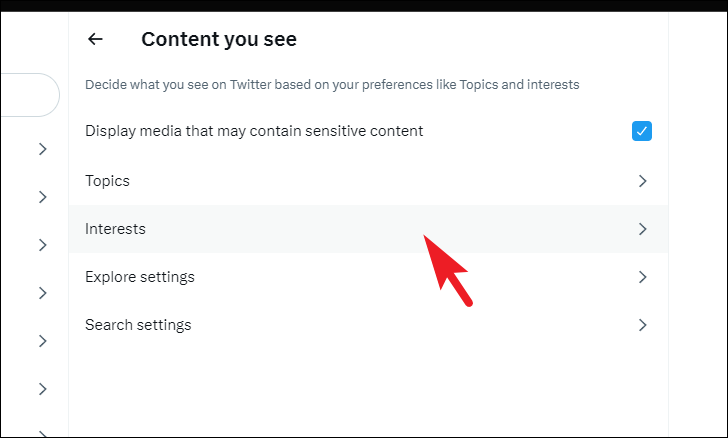
Depois disso, você poderá para ver todos os interesses que você selecionou manualmente no momento da criação da conta, juntamente com os tópicos que o Twitter adicionou automaticamente com base em seu perfil e atividade. Os interesses mostrados na página também afetam os anúncios exibidos a você no site.
Para desmarcar, clique na caixa de seleção após a opção individual. Você pode desmarcar quantos quiser. No entanto, observe que, de acordo com o Twitter, pode demorar um pouco para refletir as alterações em sua conta/feed.
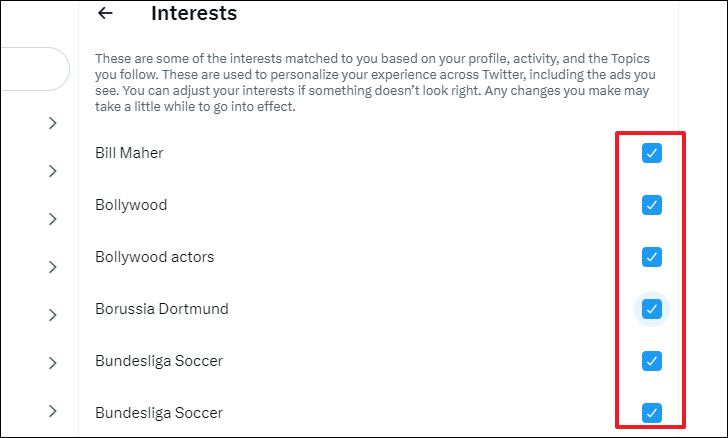
O Twitter também exibe conteúdo dependendo da sua localização. Se você deseja desativar essa configuração, clique no bloco’Explorar configurações’. Isso trará uma janela de sobreposição para sua tela.

Na janela de sobreposição, desmarque a opção’Mostrar conteúdo neste local’.
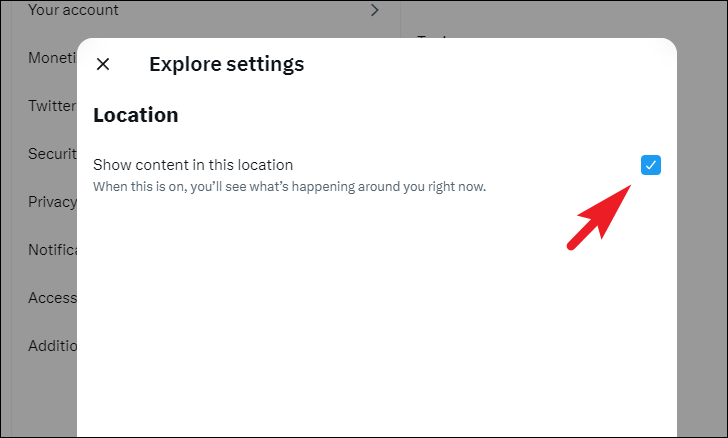
Para incluir conteúdo confidencial e/ou conteúdo da(s) conta(s) bloqueada(s)/silenciada(s) na pesquisa, clique em’Configurações de pesquisa’azulejo. Isso trará uma janela de sobreposição para sua tela.
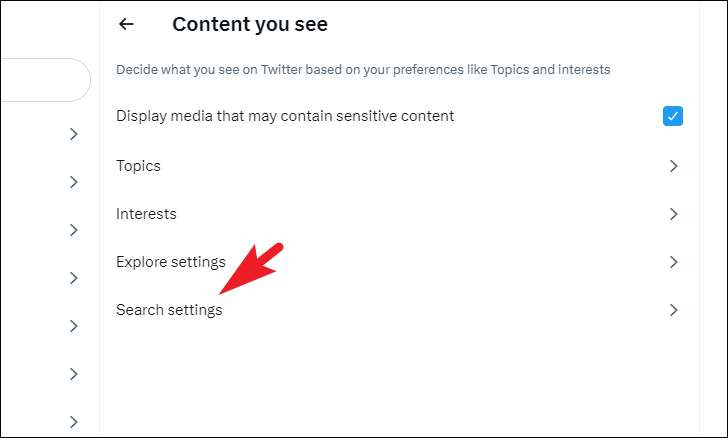
Na janela de sobreposição, desmarque a opção’Ocultar conteúdo confidencial’. Em seguida, para ver os resultados da pesquisa de contas bloqueadas/silenciadas, desmarque a opção’Remover contas bloqueadas e silenciadas’.
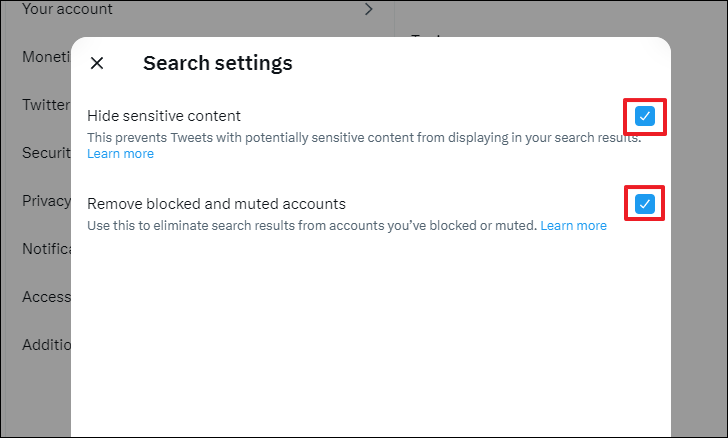
Para gerenciar as contas que você silenciou e bloqueou, clique no bloco’Silenciar e bloquear’.
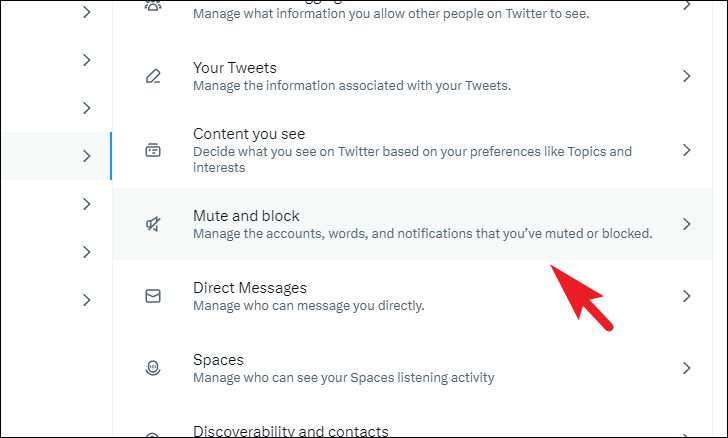
Para desbloquear qualquer conta , clique no bloco’Contas bloqueadas’para prosseguir.
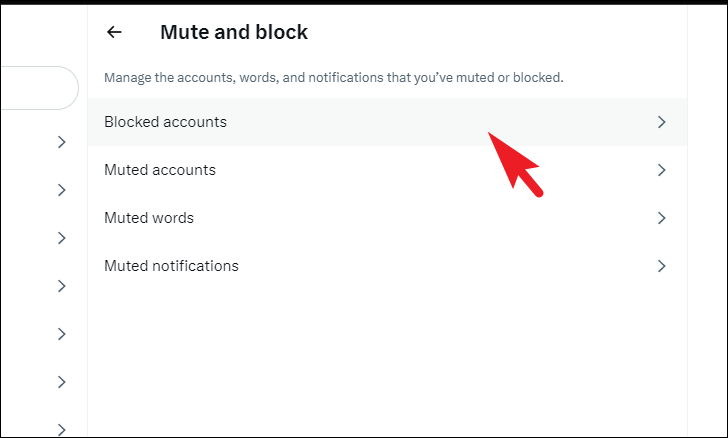
Em seguida, clique no botão’Bloqueado’ao lado da conta que deseja desbloquear. Depois de desbloqueada, você receberá uma notificação na parte inferior da tela informando que a conta foi desbloqueada com sucesso.
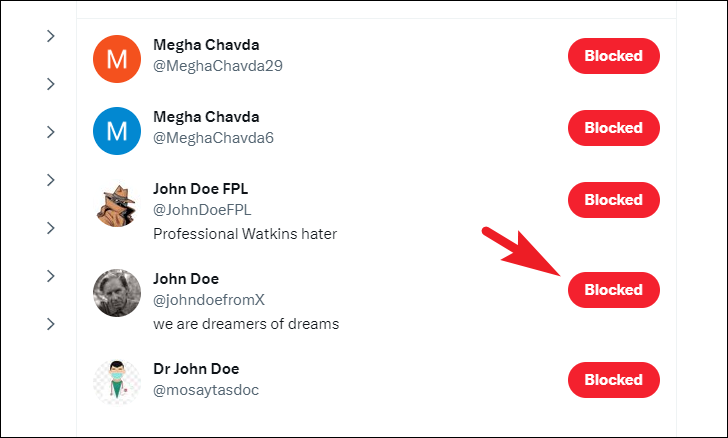
Você também pode ir para a seção’Importados’para ver todas as contas bloqueadas que você pode ter importado de sua conta anterior do Twitter.
Para ativar contas, clique na seção’Contas silenciadas’.
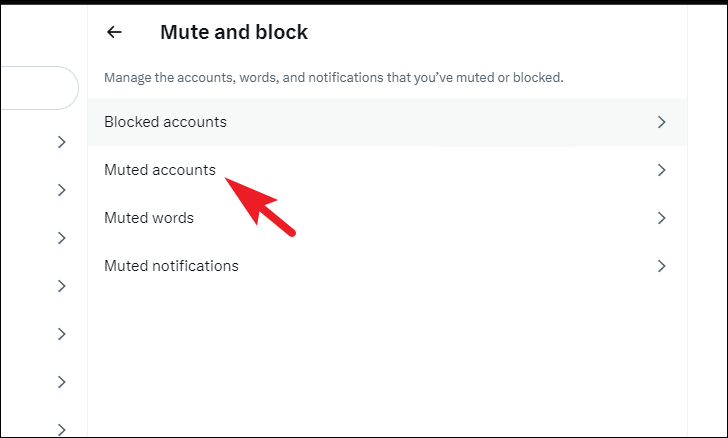
Na próxima página, clique no botão’ativar som’após cada listagem de contas. Depois de ativar o som, você poderá ver suas postagens e atividades no feed novamente.
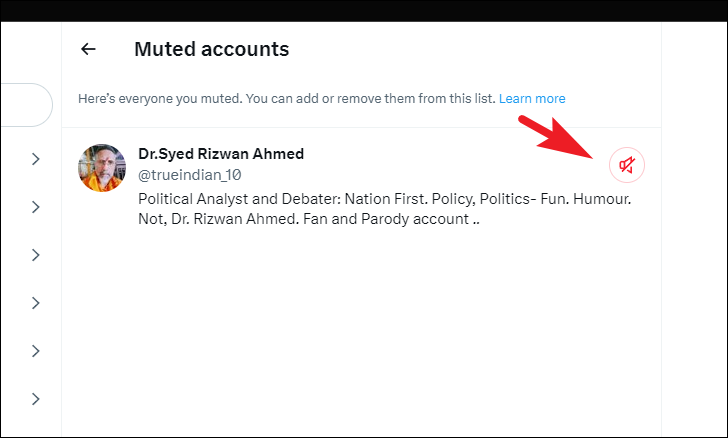
O Twitter também permite silenciar palavras. Depois de adicionar uma palavra à sua lista de silenciamento, você não receberá notificações, tweets ou os verá em seu feed que inclua a(s) palavra(s).
Para silenciar uma palavra, clique no bloco’Palavras silenciadas’para prosseguir.
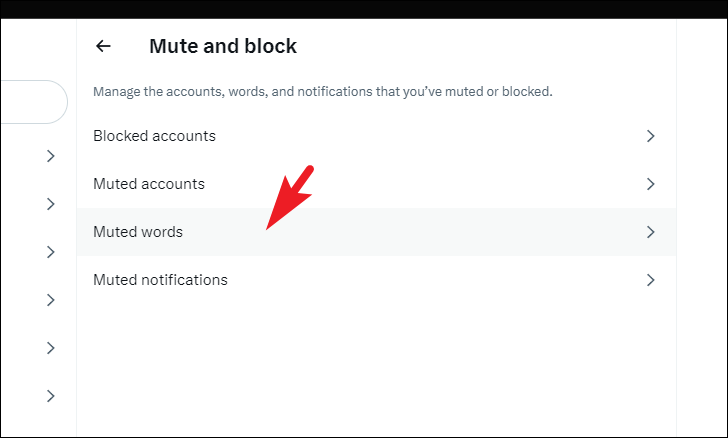
Depois disso, clique no ícone’+’no canto superior direito. Isso trará uma janela de sobreposição para sua tela.
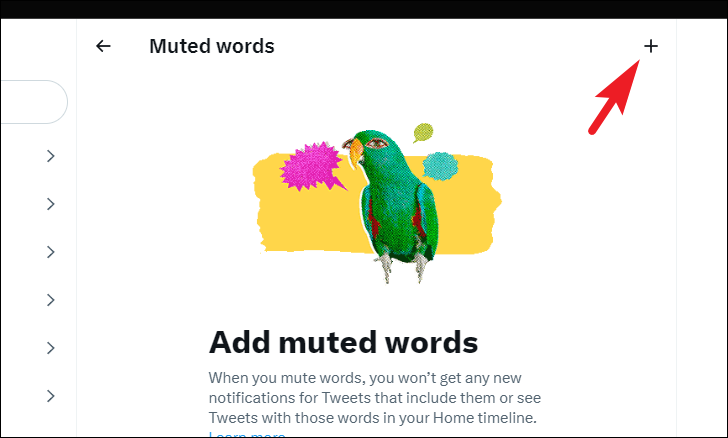
Em seguida, digite a palavra ou frase que deseja silenciar. Observe que a palavra/frase inserida também silenciará sua hashtag. Em seguida, escolha se deseja apenas desabilitar a notificação ou se não deseja vê-la também em sua linha do tempo. Desmarque a opção’Linha do tempo inicial’se desejar apenas desativar as notificações dela.
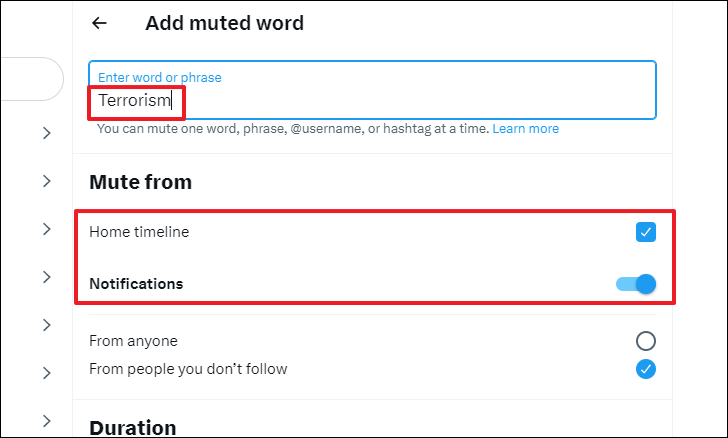
Depois, escolha o público. As opções são bastante autoexplicativas; você pode optar por silenciar tweets/notificações de todos ou apenas de pessoas que você não segue no Twitter. Para escolher, clique na opção que achar melhor. Além disso, selecione uma duração para as palavras silenciadas, você pode optar por desabilitar as palavras silenciadas automaticamente ou pode fazê-lo manualmente. Escolha a opção adequada para você e, finalmente, clique no botão’Salvar’.
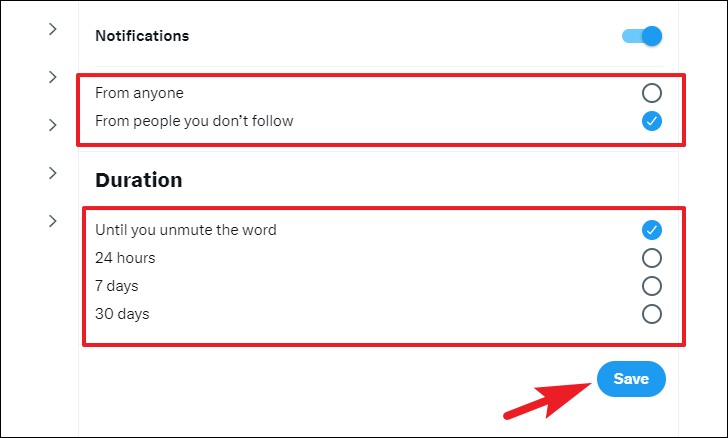
Assim como as palavras, você também pode silenciar as notificações. Além disso, o Twitter permite um controle granular sobre quais notificações você pode silenciar.
Para silenciar as notificações, clique no bloco’Notificações silenciadas’para prosseguir.
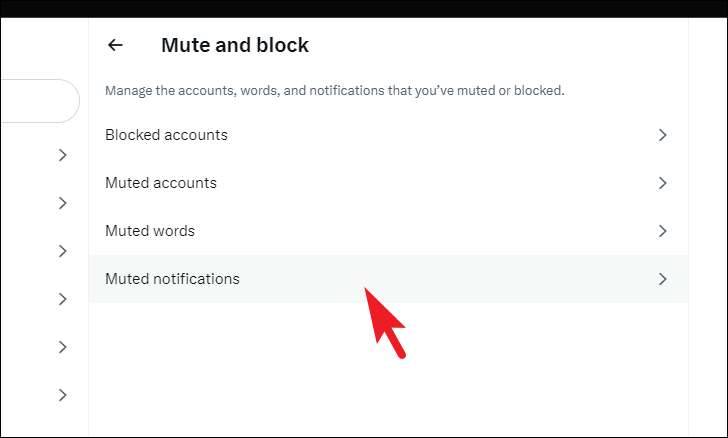
Depois disso, clique na caixa de seleção individual após a opção para selecione-o. Você pode selecionar várias opções. Além disso, observe que esses filtros não afetarão as notificações de pessoas que você já segue.
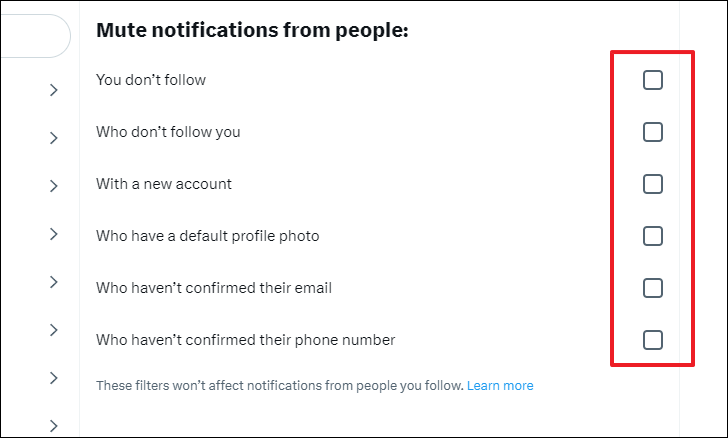
Para gerenciar as configurações relacionadas às Mensagens Diretas, clique no bloco’Mensagens Diretas’na tela’Privacidade e segurança’.
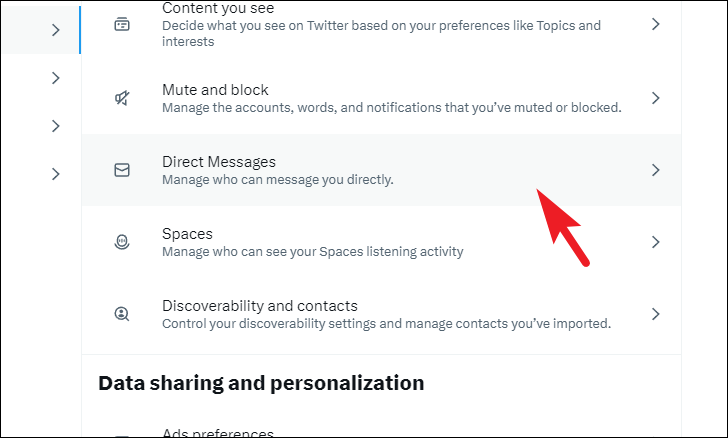
Se você deseja permitir solicitações de mensagens de todos, clique na caixa de seleção após a respectiva opção. Por padrão, o Twitter filtra mensagens de baixa qualidade que provavelmente são spam. Se você deseja desativar o filtro, desmarque a opção’Filtrar mensagens de baixa qualidade. Da mesma forma, as confirmações de leitura são ativadas por padrão. Para desativá-los, desmarque a opção ‘Mostrar confirmações de leitura’.
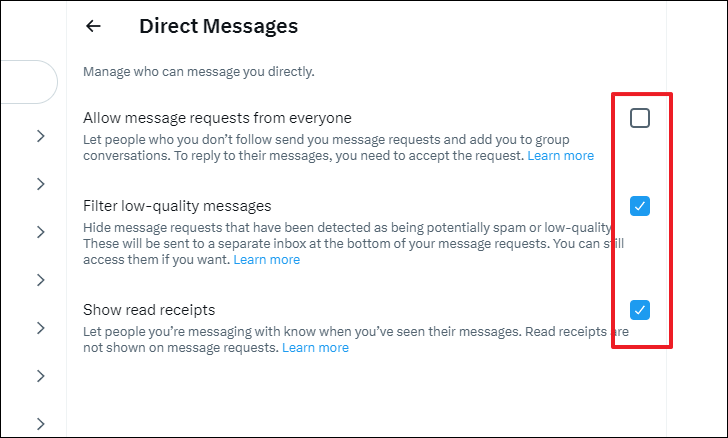
Twitter permite que seus seguidores saibam quais espaços você está ouvindo. No entanto, você pode desativá-lo se desejar.
Para impedir que os seguidores vejam quais espaços você está ouvindo, clique no bloco’Espaços’para prosseguir.
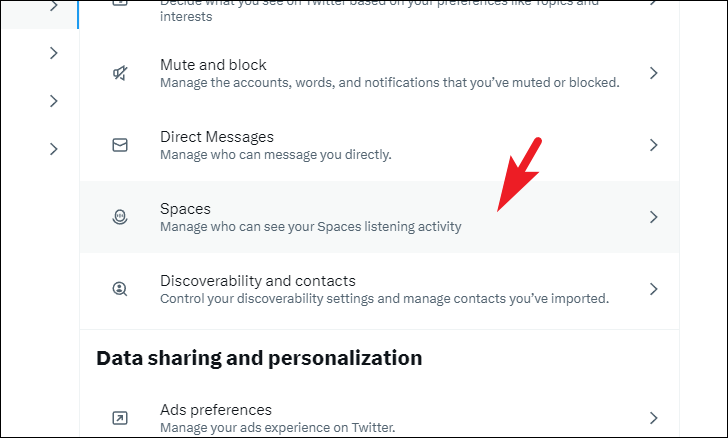
Depois disso, desative o seguinte a opção’Permitir que os seguidores vejam qual espaço você está ouvindo’. Observe que, mesmo quando desativado, os seguidores poderão ver quando você estiver no Space, hospedando, co-hospedando ou falando em um.
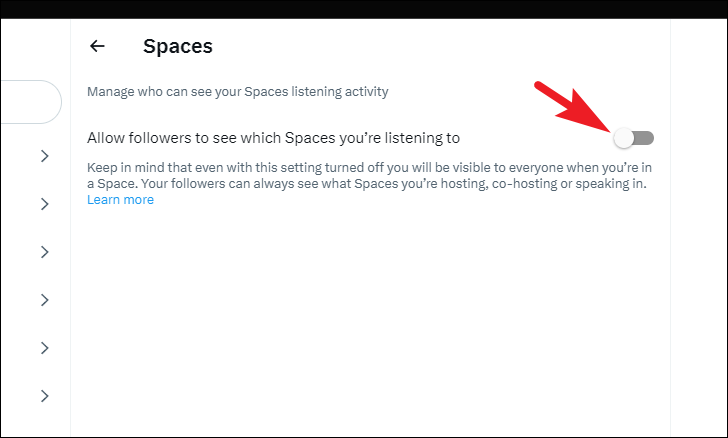
Para gerenciar sua descoberta no Twitter, clique em’Descoberta e contatos’bloco para prosseguir.

Se você não deseja permitir que pessoas que têm seu endereço de e-mail e número de telefone o encontrem no Twitter, desmarque as duas opções individualmente. Você também pode remover ou desmarcar contatos clicando no bloco’Gerenciar contatos’.
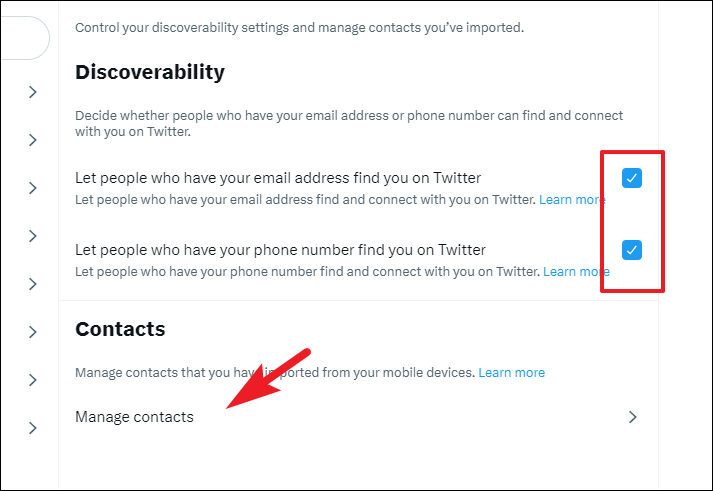
Configurações de compartilhamento e personalização de dados
Por padrão, o Twitter exibe anúncios personalizados para você; no entanto, você pode personalizar ainda mais os anúncios compartilhando sua atividade online, dentro e fora do Twitter, com anunciantes. Observe que isso também rastreará sua atividade em outros sites. Portanto, ative-o apenas se você não estiver preocupado com privacidade.
Para compartilhar sua atividade online completa com anunciantes do Twitter, clique no bloco’Preferências de anúncios’em Privacidade e Menu de configurações para prosseguir.
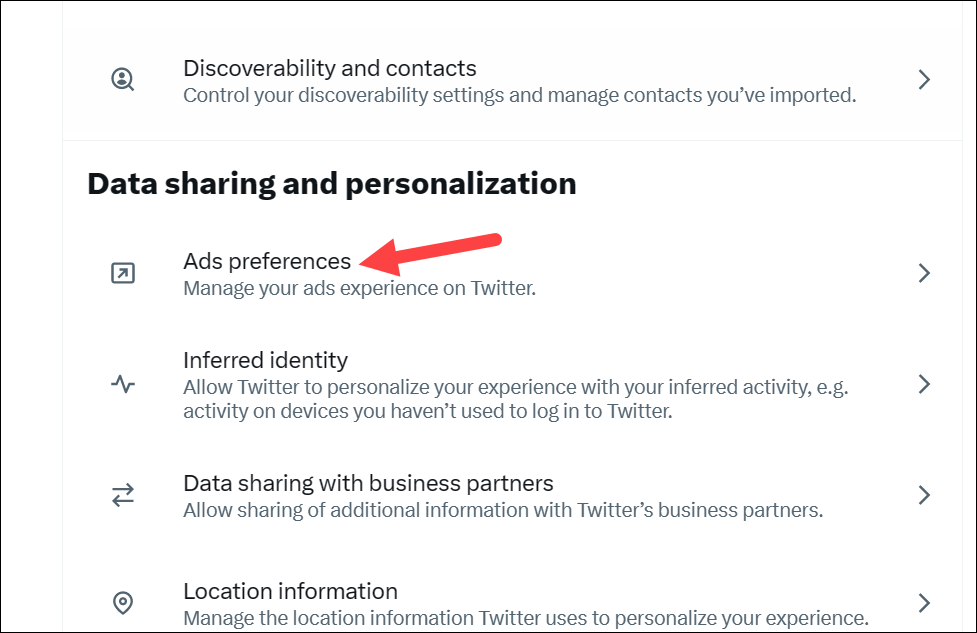
Em seguida, marque a opção’Anúncios personalizados’.
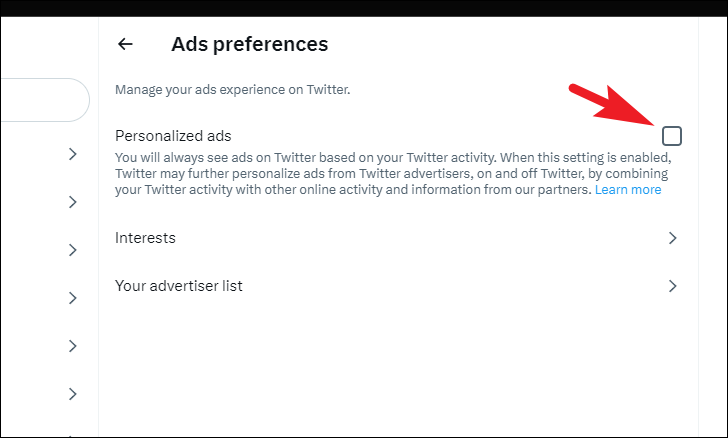
Twitter sempre usa as informações e dispositivos que você usa para fazer login para personalizar sua experiência. No entanto, quando a configuração’Identidade inferida’estiver habilitada, o Twitter usará inferências como dispositivos semelhantes aos seus (que você não usou para fazer login), informações de contato semelhantes às suas e navegadores diferentes do que você usa para personalizar ainda mais sua experiência.
Para ativar a configuração de identidade inferida, clique no bloco’Identidade inferida’para prosseguir.
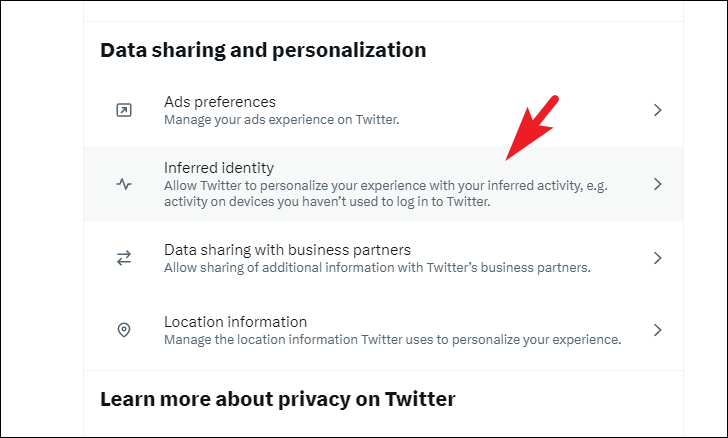
Em seguida, clique no botão caixa de seleção para ativar a configuração.
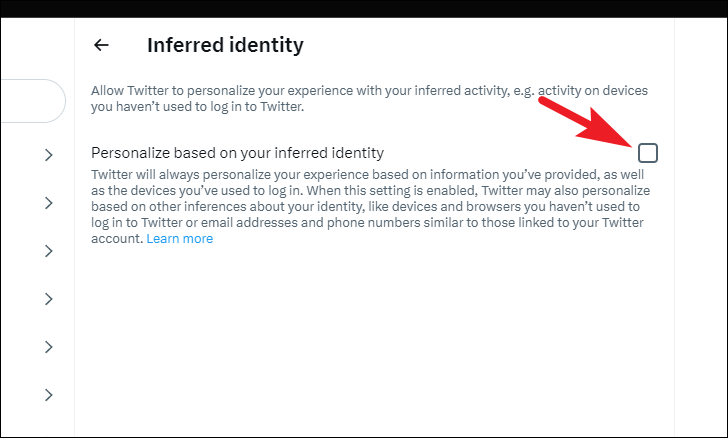
Por padrão, o Twitter também compartilha informações com seus parceiros de negócios para melhorar a experiência para você. No entanto, você também pode optar por compartilhar dados adicionais sobre sua conta para melhorar a usabilidade do site. Isso pode incluir suas estatísticas de uso, sua atividade na Internet, informações do seu navegador e muito mais.
Se você deseja ativar o compartilhamento de dados adicionais, clique no botão’Dados Compartilhamento com bloco de parceiros de negócios.
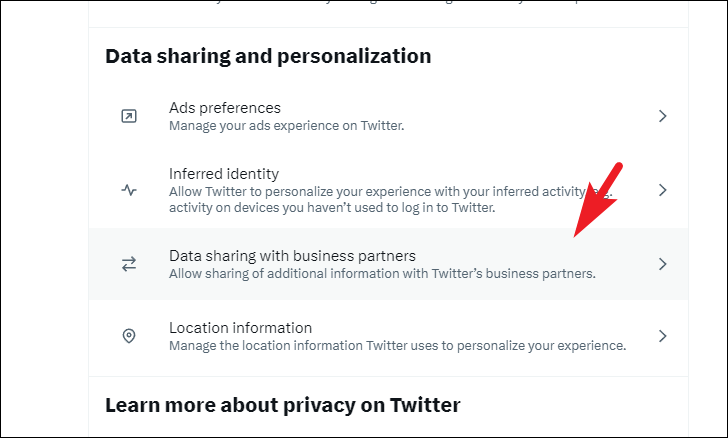
Na próxima tela, clique na caixa de seleção para habilitar a configuração.
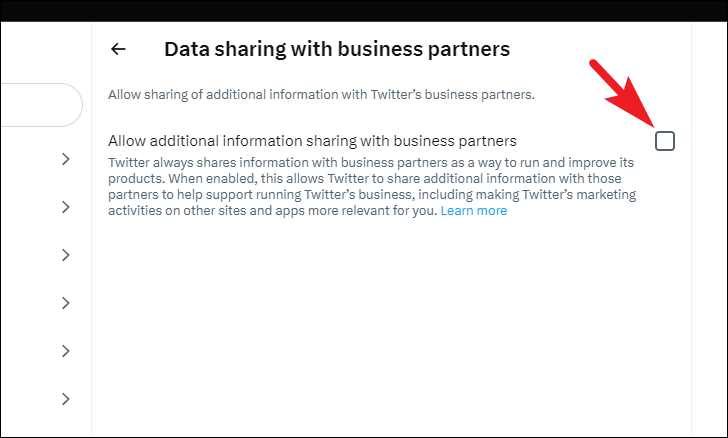
Para mostrar a você conteúdo mais relevante em seu feed, o Twitter sempre usa informações de localização. Por padrão, ele irá capturar todos os locais dos dispositivos que você usa para entrar ou acessar o aplicativo/site e mostrar o conteúdo local que é relevante para você. Dito isso, se você não deseja ver o conteúdo baseado em sua localização, pode desativar essa configuração.
Para desativar o conteúdo baseado em localização, clique no botão’Bloco de informações de localização para prosseguir.
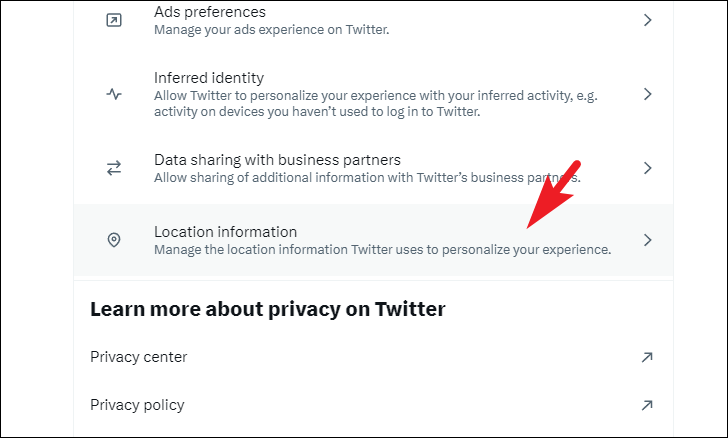
Em seguida, clique no botão caixa de seleção após a opção’Personalizar com base nos lugares em que você esteve’. Caso queira gerenciar seu histórico de localização no Twitter, clique no bloco’Ver lugares onde você esteve’.
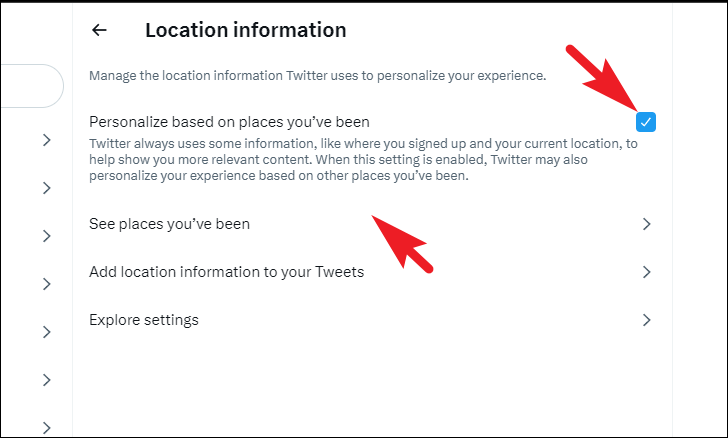
Depois disso, você verá a lista de todos os lugares de onde você usou o Twitter. Para excluir o histórico, clique no botão’Remover’.

Pronto, pessoal. Usando este guia, você será um profissional em gerenciar suas configurações de privacidade e segurança no Twitter.
